 AI摘要
AI摘要
本文介绍了电脑文件误删后的五种恢复方法:使用撤销功能、检查回收站、利用备份或版本历史、使用数据恢复软件和寻求专业帮助。同时,文章还强调了预防措施的重要性,如定期备份数据、谨慎处理文件删除和及时设置系统还原点。面对误删文件,不要惊慌,按照上述方法尝试恢复,同时重视数据安全,做好预防措施。
摘要由平台通过智能技术生成在数字时代,电脑成为了我们日常工作中不可或缺的工具。然而,误删重要文件的情况也时有发生。幸运的是,根据删除的具体情况和文件的重要性,我们可以采取不同的策略来尝试恢复这些丢失的数据。那么电脑文件不小心删了怎么恢复呢?本文将介绍一些实用的方法,帮助您找回那些不慎被删除的文件。
立即停止使用该硬盘
一旦发现文件被误删,首先要做的是立即停止使用该硬盘,尤其是避免在该分区上进行任何写入操作。因为新的数据写入可能会覆盖被删除文件的数据区域,导致数据恢复难度增加,甚至无法恢复。所以,在发现文件误删后,最好先关闭电脑中可能使用该硬盘的程序,或者直接重启电脑进入安全模式,以减少数据被覆盖的风险。
方法一:使用撤销功能
如果您刚刚删除了一个文件,并且在这之后没有进行其他操作,可以尝试使用撤销快捷键Ctrl + Z来撤销最近的删除动作。这种方法适用于即时错误,能迅速撤销您的上一步操作。
方法二:检查回收站
当您删除一个文件时,默认情况下它会被移动到回收站而不是立即从硬盘中永久删除。因此,如果发现文件被误删,首先应该做的是检查回收站。
操作如下:
1、双击桌面上的回收站图标。2、在里面找到您想要恢复的文件。
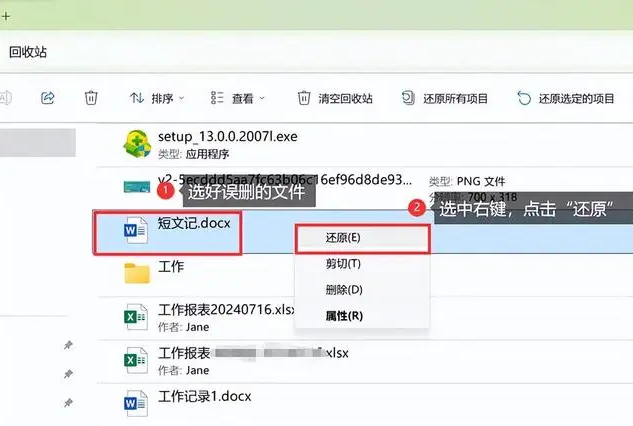
请注意:一旦清空了回收站,其中的文件将无法通过这种方式恢复。
方法三:利用备份或版本历史
如果您之前已经启用了Windows的文件历史记录或者创建了系统还原点,那么可以通过这些功能来恢复文件。
操作如下:
1、打开文件资源管理器,导航至包含已删除文件的文件夹。2、右键点击文件夹名称,选择“属性”,然后切换到“以前的版本”选项卡。
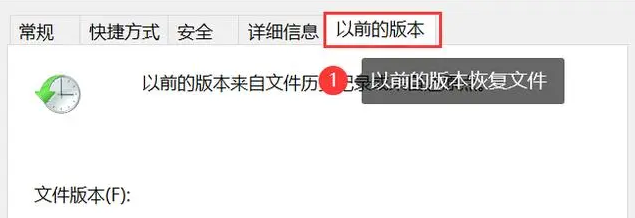
此外,如果您定期将重要文件备份到外部存储设备或云服务(如OneDrive、Google Drive等),也可以从中恢复丢失的文件。
方法四:使用数据恢复软件
对于那些已经被永久删除而不在回收站中的文件,专业的数据恢复软件是一个有效的解决方案。这类软件能够扫描硬盘上的未分配空间,寻找那些虽然已被标记为可覆盖但尚未被新数据替换的文件。下面以转转大师数据恢复软件操作为例。
转转大师数据恢复操作步骤:
第一步:选择场景模式

首先我们要根据文档丢失的原因选择合适的恢复模式,比如文档是误删的,就选择“误删除恢复”,其他也是这么判断。
第二步:选择文档储存位置

选择文档储存的磁盘才能精准扫描到哦。
第三步:查找文档

可以通过搜索名称来查找你要得文档。
第四步:预览文档和恢复文档

找到文档先预览一下,双击即可预览,预览没问题之后点击中间的“专享恢复”就可以了。
方法五:寻求专业帮助
如果上述方法均未能成功恢复您的文件,特别是当涉及到硬件故障或其他复杂问题时,考虑联系专业的数据恢复服务。专业人员拥有先进的技术和设备,能够在更严格的条件下恢复数据,但这通常伴随着较高的成本。
预防措施
为了避免未来再次遇到类似的问题,建议养成良好的习惯,比如定期备份重要数据、谨慎处理文件删除操作以及及时设置系统还原点。这样即使不幸发生意外,也能大大增加找回丢失文件的机会。
总结
以上就是电脑文件不小心删了怎么恢复的方法介绍了,面对误删文件的情况,不要惊慌失措。按照上述步骤逐一尝试,相信大多数情况下都能够找到解决办法。同时,保持对数据安全的重视,做好预防措施,是减少数据丢失风险的关键所在。希望本文提供的信息能够为您提供实际的帮助。


 技术电话:17306009113
技术电话:17306009113 工作时间:08:30-22:00
工作时间:08:30-22:00 常见问题>>
常见问题>> 转转大师数据恢复软件
转转大师数据恢复软件
 微软office中国区合作伙伴
微软office中国区合作伙伴
 微信
微信 微信
微信 QQ
QQ QQ
QQ QQ空间
QQ空间 QQ空间
QQ空间 微博
微博 微博
微博 电脑文件夹不小心误删了怎么恢复
电脑文件夹不小心误删了怎么恢复
 免费下载
免费下载



















